Ta bort viruset Vortex (Borttagningsguide) - Snabb dekrypteringslösning
Vortex Borttagningsguide för virus
Vad är Vortex ransomware?
Polska nätbrottslingar lanserar Vortex ransomware för att kryptera din data
Vortex-viruset är ett avancerat ransomware som verkar vara utvecklat av polska nätbrottslingar. Detta skadliga virus använder krypteringsalgoritmen AES-256 för att kryptera användares bilder, dokument, videos och andra filer. Det erhåller också ett slumpmässigt 40 tecken långt lösenord från webbsidan sethcardoza.com/api/rest/tools/random_password_generator/length:40/complexity:alphaNumeric site. Viruset lägger till filändelsen .aes på varje krypterad fil, vilket gör att offren kan identifiera dem och se hur stort antal filer som krypterades. Det krypterar filer på alla hårddiskar men hoppar över systemmappar för att kunna hålla datorn igång. När krypteringsprocessen är klar, sparas viss text i ett ransom-meddelande med namnet ODZSZYFRUJ-DANE (vilket betyder DEKRYPTERINGSINFORMATION). Detta ransomware skapar inga särskilt utformade .html-baserade ransom-meddelande i stil med vad Spora-viruset gör. Vortex sparar helt enkelt informationen i en simpel .txt-fil som det placerar på skrivbordet. Det kan hända att dessa ransom-meddelanden dessutom återfinns i varje mapp med krypterade filer. 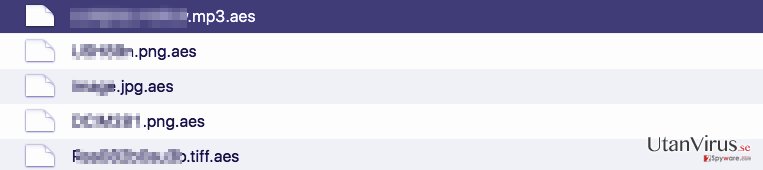
Det har visat sig att Vortex ransomware begär 299 $ från offret i utbyte mot ett dekrypteringsverktyg. Viruset tillhandahåller följande två mejladresser, till vilka offren uppmanas att skriva för att få vidare instruktioner om dataåterställning: rsapl@openmailbox.org och polskiransom@airmail.cc. Enligt ransom-meddelandet har offret fyra dagar på sig att kontakta bedragarna och betala lösensumman, annars kommer lösensumman att höjas med 100 %. Vi rekommenderar inte att du följer de nätkriminellas uppmaningar. Du ska inte betala, eftersom chansen att återställa dina filer är låg. Även om du har betalat, finns ingen garanti att du får tillbaka dina filer. Eftersom dina filer är krypterade, finns det inget du kan göra för att tvinga bedragarna att hjälpa dig. Så istället för att kontakta dem, ska du ta bort Vortex med FortectIntego eller annat tillförlitligt antisabotageprogram. Om du inte tidigare har upplevt en ransomware-attack, ska du läsa instruktionerna för borttagning först. Dessa hittar du precis under denna artikel. Det är mycket viktigt att du får bort alla skadliga filer från din PC, eftersom restfiler automatiskt gör ditt datorsystem mer sårbart för skadliga attacker.
 Vortex ransomware tros vara utvecklat av polska programmerare. På bilden ser du det ransom-meddelande (ODZSZYFRUJ-DANE.txt) som viruset placerar på skrivbordet.
Vortex ransomware tros vara utvecklat av polska programmerare. På bilden ser du det ransom-meddelande (ODZSZYFRUJ-DANE.txt) som viruset placerar på skrivbordet.
Hur lyckades Vortex ransomware ta sig in i min dator utan att jag märkte det?
Ransomware-virus kan inte ta sig in i datorn bara sådär, utan det krävs vissa omständigheter för att sådana här skadliga virus ska kunna kapa din PC. Först och främst ökar risken om man saknar ett datorskydd. Om du inte har ett antisabotage- eller antispionprogram installerat på din PC, finns det inget som kan stoppa det skadliga programmet från att infektera din dator. En annan orsak till att ransomware kan ta sig in i datorn är att användaren själv interagerar på fel sätt. Sabotageprogram sprids oftast via mejl och nätkriminella lyckas att övertala användare att öppna skadliga e-postbilagor genom simpel social ingenjörskonst. Slutligen kan ransomware ta sig in i systemet med hjälp av exploit kits, men då krävs att användaren har något utdaterat program på datorn. Säkerhetsbrister i gamla program möjliggör för dessa exploit kits att aktivera sina skadliga koder och därför ska du alltid ha samtliga av dina program uppdaterade.
Ta bort Vortex-viruset utan dröjsmål
Om Vortex ransomware har infekterat din PC och dina filer har krypterats, ska du inte spilla någon tid utan ta bort viruset så fort som möjligt. För närvarande är detta virus under analys, så vi vet inte än om det är möjligt att utveckla en Vortex-dekrypterare eller inte. Vänligen ha tålamod och följ de senaste nyheterna om Vortex ransomware. Vi kommer att informera dig så fort ett dekrypteringsverktyg finns tillgängligt. Nu är det dags att se över instruktionerna för hur du tar bort Vortex på rätt sätt.
Manuell Vortex Borttagningsguide för virus
Utpressningsprogram: Manuell borttagning av utpressningsprogram (ransomware) i Felsäkert läge
Starta din PC i ”Felsäkert läge med nätverk” för att göra en säker borttagning av viruset. Om du inte vet hur man gör detta, följ dessa instruktioner.
Viktigt! →
Manuell borttagning kan vara för komplicerad för vanliga datoranvändare. Det krävs avancerade IT-kunskaper för att utföras korrekt (om viktiga systemfiler tas bort eller skadas kan det leda till att Windows totalt förstörs), och det kan också ta flera timmar att genomföra. Därför rekommenderar vi starkt att du istället använder den automatiska metoden som visas ovan.
Steg 1. Starta Felsäkert Läge med Nätverk
Manuell borttagning av skadeprogram bör utföras i felsäkert läge.
Windows 7 / Vista / XP
- Klicka på Start > Stäng av > Starta om > OK.
- När datorn blir aktiv börjar du trycka på F8-knappen (om det inte fungerar kan du prova F2, F12, Del, osv. – det beror på din moderkortsmodell) flera gånger tills du ser fönstret Avancerade startalternativ.
- Välj Felsäkert läge med Nätverk från listan.

Windows 10 / Windows 8
- Högerklicka på Start-knappen och välj Inställningar.

- Bläddra ner och välj Uppdatering & Säkerhet.

- Till vänster i fönstret väljer du Återhämtning.
- Bläddra nu nedåt för att hitta sektionen Avancerad start.
- Klicka på Starta om nu.

- Välj Felsök.

- Gå till Avancerade alternativ.

- Välj Inställningar för uppstart.

- Tryck på Starta om.
- Tryck nu på 5 eller klicka på 5) Aktivera felsäkert läge med nätverk.

Steg 2. Stäng av alla skumma processer
Windows Aktivitetshanteraren är ett användbart verktyg som visar alla processer som körs i bakgrunden. Om skadlig kod kör en process måste du stänga av den:
- Tryck Ctrl + Shift + Esc på tangentbordet för att öppna Windows Aktivitetshanteraren.
- Tryck på Fler detaljer.

- Bläddra ner till Bakgrundsprocesser och leta efter något misstänkt.
- Högerklicka och välj Öppna filplats.

- Gå tillbaka till processen, högerklicka och välj Avsluta aktivitet.

- Radera innehållet i den skadliga mappen.
Steg 3. Kontrollera start av programmet
- Ctrl + Shift + Esc på tangentbordet för att öppna Windows Aktivitetshanteraren.
- Gå till fliken Uppstart.
- Högerklicka på det misstänkta programmet och välj Inaktivera.

Steg 4. Radera virusfiler
Malware-relaterade filer kan finnas på olika ställen i din dator. Här finns instruktioner som kan hjälpa dig att hitta dem:
- Skriv in Diskrensning i Windows-sökningen och tryck på Enter.

- Välj den enhet du vill rensa (C: är din huvudenhet som standard och är troligtvis den enhet som innehåller skadliga filer).
- Bläddra i listan Filer som ska raderas och välj följande:
Temporary Internet Files
Downloads
Recycle Bin
Temporary files - Välj Rensa upp systemfiler.

- Du kan också leta efter andra skadliga filer som är gömda i följande mappar (skriv dessa sökord i Windows Sökbar och tryck på Enter):
%AppData%
%LocalAppData%
%ProgramData%
%WinDir%
När du är klar startar du om datorn i normalt läge.
Ta bort Vortex med System Restore
-
Steg 1: Starta om din dator i Safe Mode with Command Prompt
Windows 7 / Vista / XP- Klicka på Start → Shutdown → Restart → OK.
- När din dator blir aktiv så trycker du F8 upprepade gånger tills du ser fönstret Advanced Boot Options.
-
Välj Command Prompt från listan

Windows 10 / Windows 8- Tryck på knappen Power vid Windows inloggningsskärm. Tryck och håll nu ned Shift på ditt skrivbord och klicka på Restart..
- Välj nu Troubleshoot → Advanced options → Startup Settings och tryck avslutningsvis på Restart.
-
När din dator blir aktiv så väljer du Enable Safe Mode with Command Prompt i fönstret Startup Settings.

-
Steg 2: Återställ dina systemfiler och inställningar
-
När fönstret Command Prompt dyker upp så skriver du in cd restore och klickar Enter.

-
Skriv nu in rstrui.exe och tryck på Enter igen..

-
När ett nytt fönster dyker upp klickar du på Next och väljer en återställningspunkt från innan infiltrationen av Vortex. Efter att ha gjort det klickar du på Next.


-
Klicka nu på Yes för att starta systemåterställningen.

-
När fönstret Command Prompt dyker upp så skriver du in cd restore och klickar Enter.
Bonus: Återställ din data
Guiden ovan ska hjälpa dig att ta bort Vortex från din dator. För att återställa dina krypterade filer, rekommenderar vi dig att använda en detaljerad guide utfärdad av utanvirus.se-säkerhetsexperterDu kan återställa den mesta delen av din förlorade data med en säkerhetskopia. Dessvärre är det många användare som inte inser vikten av säkerhetskopior. I själva verket är detta den enda metoden som kan skdda mot en total dataförlust. Om du saknar en säkerhetkopia, kan du testa något av följande:
Om dina filer är krypterade genom Vortex, finns flera sätt att återställa dem
Använd återställningsprogrammet Data Recovery Pro
De flesta användare finner Data Recovery Pro användbart, så vi rekommenderar starkt att du testar detta verktyg om dina filer har krypterats av Vortex.
- Ladda ner Data Recovery Pro;
- Följ anvisningarna i Installation av Data Recovery och installera programmet på din dator
- Öppna det och skanna din dator efter filer som är krypterade genom Vortex-ransomware;
- Återställ dem
Avslutningsvis så bör du tänka på skydd mot krypto-gisslanprogram. För att skydda din dator från Vortex och andra gisslanprogram så ska du använda ett välrenommerat antispionprogram, såsom FortectIntego, SpyHunter 5Combo Cleaner eller Malwarebytes
Rekommenderat För Dig
Låt inte myndigheterna spionera på dig
Myndigheterna har många problemområden gällande att spåra användares information och spionera på invånare så du bör komma ihåg detta och lära dig mer om skuggig informationsinsamling. Undvik oönskad spårning från myndigheterna och spionering genom att bli helt anonym på nätet.
Du kan välja en annorlunda geografisk plats när du kopplar upp dig och få tillgång till vilket innehåll som helst, oavsett geografiska begränsningar. Du kan enkelt njuta av internetuppkopplingen utan risk av att bli hackad om du använder dig av en Private Internet Access VPN.
Ta kontroll över informationen som kan nås av styrelser och andra oönskade parter och surfa online utan att spioneras på. Även om du inte är inblandad i olagliga aktiviteter och litar på dina tjänster och plattformer så är det nödvändigt att aktivt skydda din integritet och ta försiktighetsåtgärder genom en VPN-tjänst.
Säkerhetskopiera filer för senare användning i fall malware-attacker uppstår
Mjukvaruproblems skapade av skadeprogram eller direkt dataförlust på grund av kryptering kan leda till problem med din enhet eller permanent skada. När du har ordentliga aktuella säkerhetskopior kan du enkelt ta igen dig om något sådant skulle hända och fortsätta med ditt arbete.
Det är viktigt att skapa uppdateringar för dina säkerhetskopior efter ändringar så att du kan fortsätta var du var efter att skadeprogram avbryter något eller skapar problem hos din enhet som orsakar dataförlust eller prestandakorruption.
När du har den senaste versionen av varje viktigt dokument eller projekt kan du undvika mycket frustration. Det är praktiskt när skadeprogram kommer från ingenstans. Använd Data Recovery Pro för systemåterställning.







